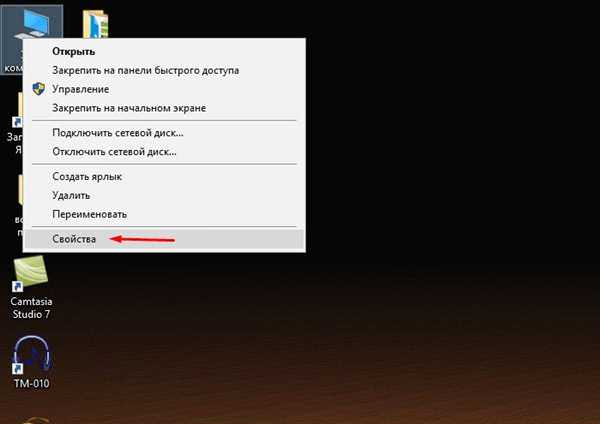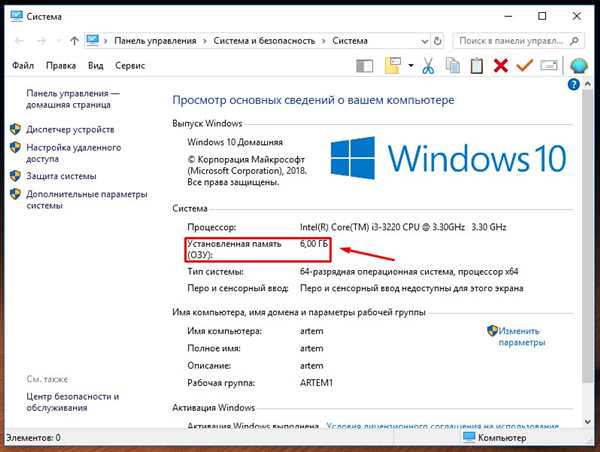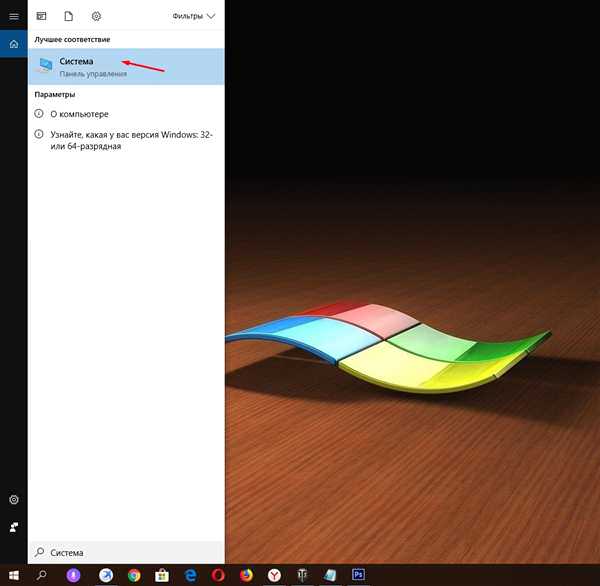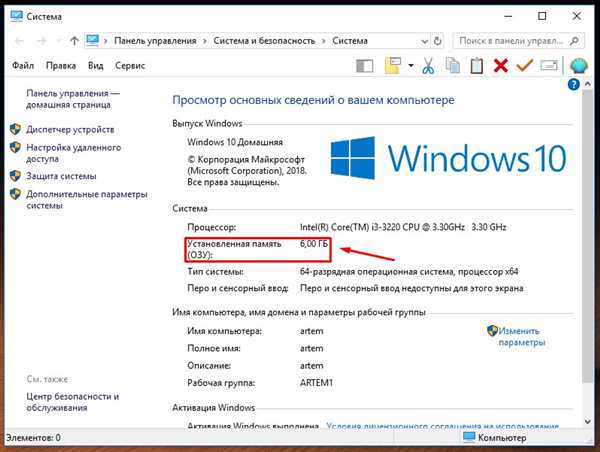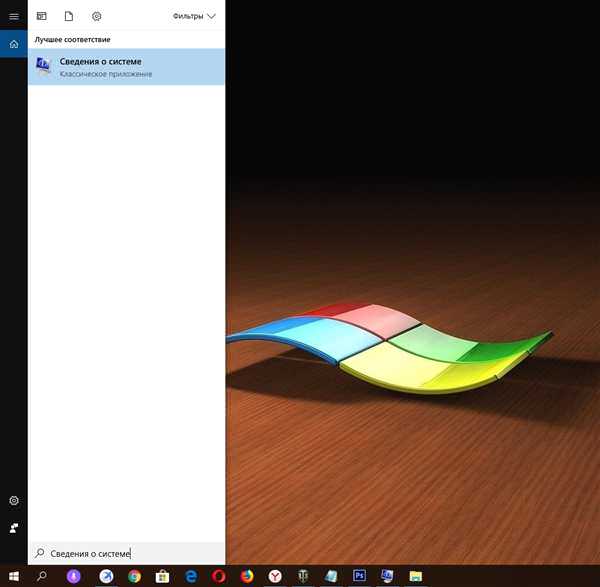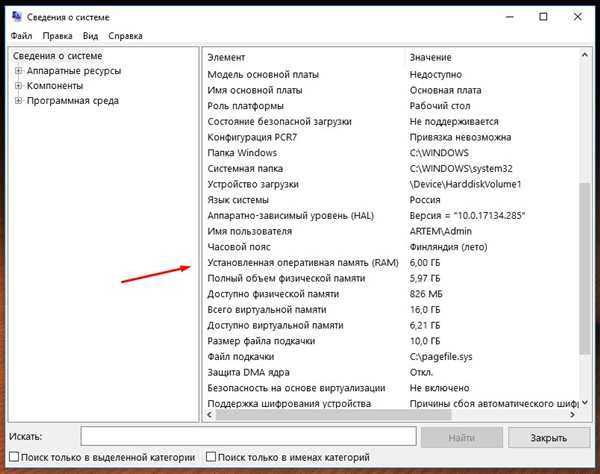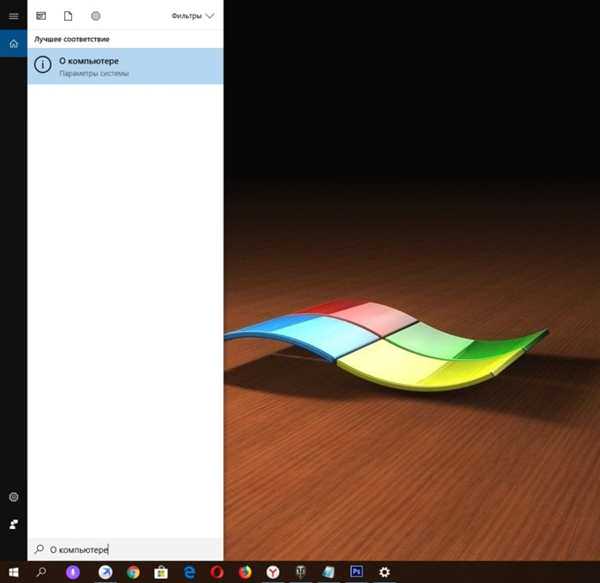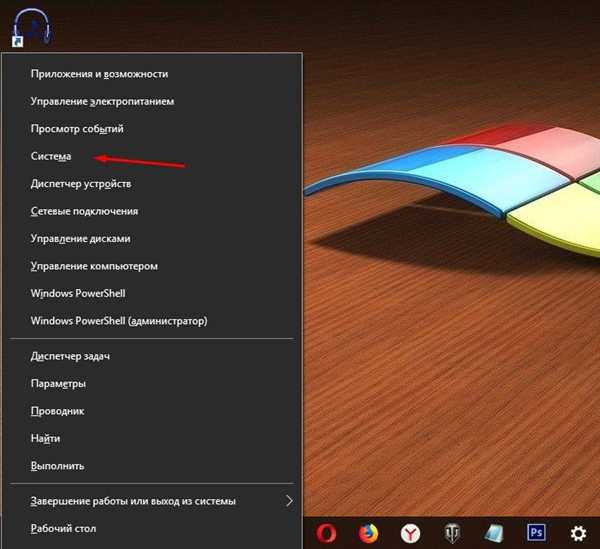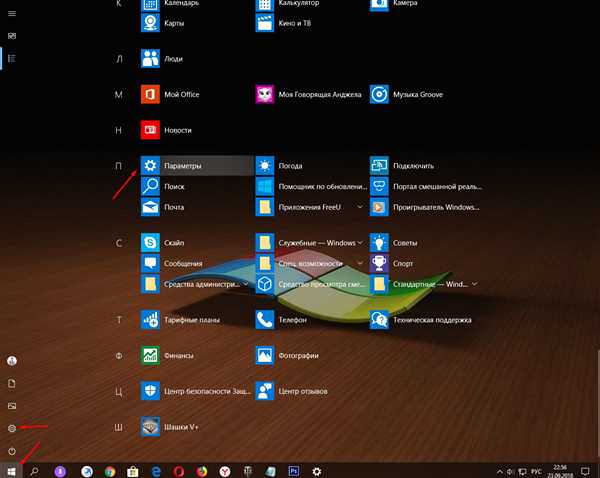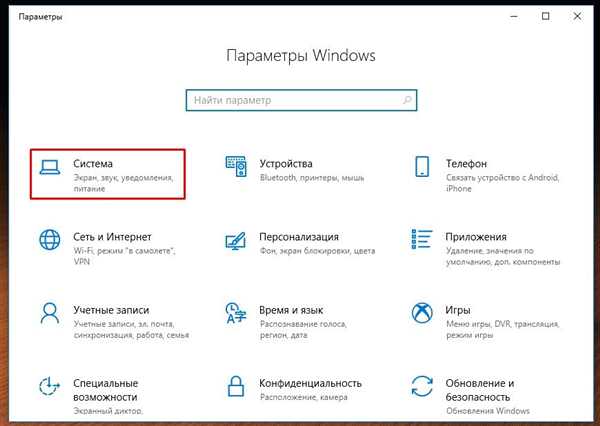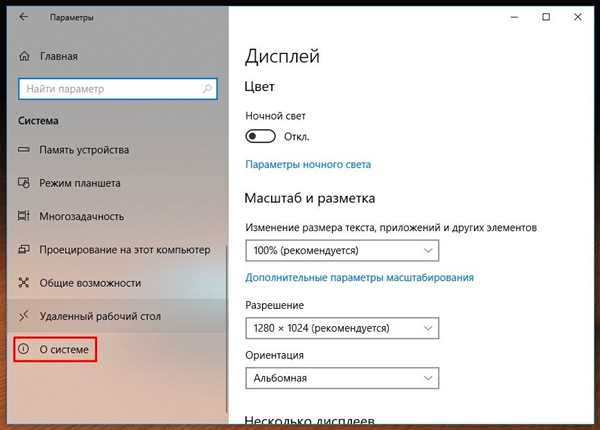Розглянемо обсяг оперативної пам’яті на ПК з ОС Windows 10
Спосіб 1. Через «Мій комп’ютер»
- Натиснемо ПКМ (праву кнопку миші) на «Мій комп’ютер» і виберіть пункт «Властивості».

Вибираємо пункт «Властивості»
- Потрапляємо в інформаційне вікно про нашу ОС Windows 10 з даними про оперативної пам’яті.

Встановлена пам’ять на ПК
Спосіб 2. Через меню пошуку
- Поруч з кнопкою «Пуск» в пошуку пишемо слово «Система» і натискаємо на випав варіант зверху.

Натискаємо на випав варіант «Система»
- Відкриється вікно з інформацією про ПК, в тому числі і встановленою ОЗП.

Встановлена пам’ять на ПК
Спосіб 3. Відомості про систему
- У пошуковій системі Windows 10 пишемо два слова «Відомості про систему». Клікаємо на випав в самому верху варіанті.

Клікаємо на випав в самому верху варіанті
- Потрапляємо у вікно з інформацією, в якому можна знайти об’єм пам’яті.

Відомості про встановленої оперативної пам’яті
Спосіб 4. Відомості про комп’ютер

Обсяг ОЗП
Потрапити в «Відомості про комп’ютер», де ми зможемо розглянути яка ОЗП стоїть на ПК, можна в декількох варіантах:
- у пошуку Windows пишемо «Про комп’ютер» і натискаємо на самому верху по випала рядку;

Натискаємо в самому верху по випала рядку
- натискаємо комбінацію клавіш «Win» (кнопка зі значком Windows)+X (англійська) і вибираємо «Система»;

Вибираємо пункт «Система»
- також можна зайти в папку «Мій комп’ютер» і у верхній вкладці вибрати «Властивості системи».

У верхній вкладці вибираємо «Властивості системи»
Є ще один довгий шлях, для нових користувачів ПК, через параметри системи.
- У меню «Пуск» потрібно знайти значок у вигляді шестикутника і натиснути на нього.

У меню «Пуск» знаходимо значок у вигляді шестикутника
- Відкриється панель Windows 10 в якій необхідно вибрати «Система».

Вибираємо вкладку «Система»
- У самому низу буде розташована рядок з назвою «довідки».

Натискаємо на рядок з назвою «Про систему»
- Після переходу по ній можна буде побачити у «Характеристиках пристрою» обсяг оперативної пам’яті.

Обсяг ОЗП